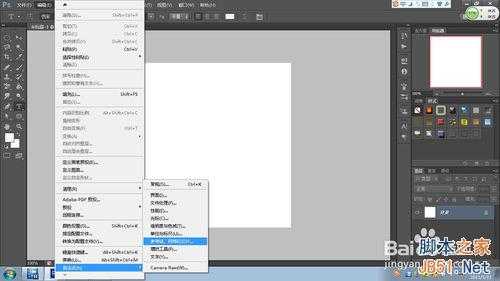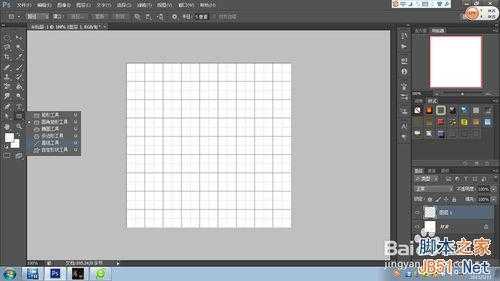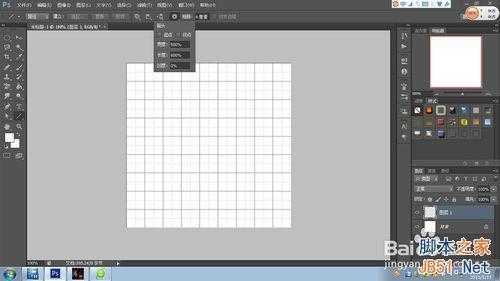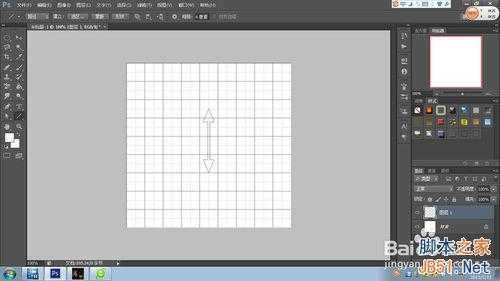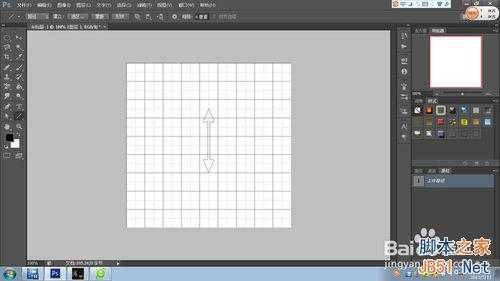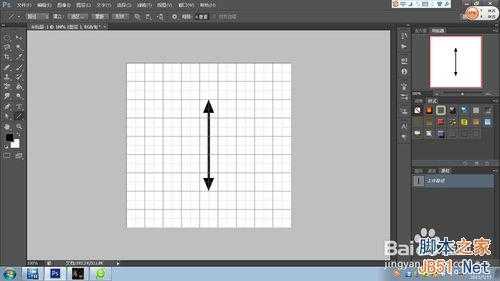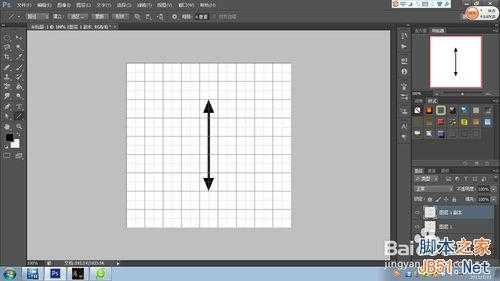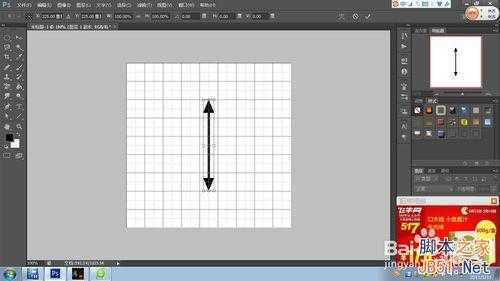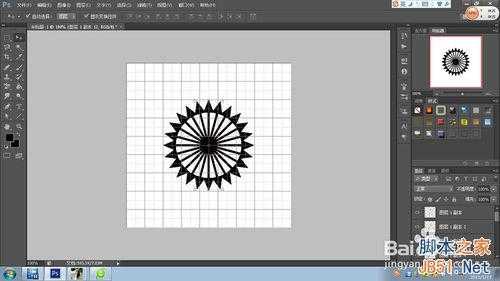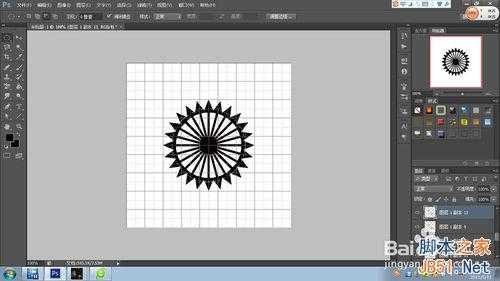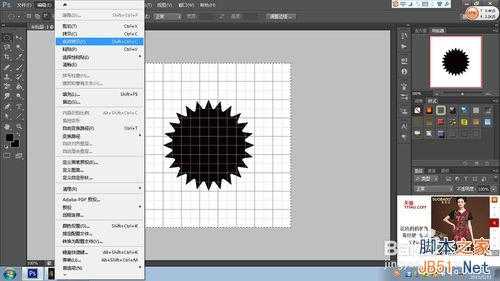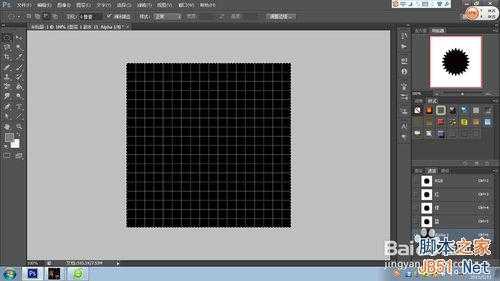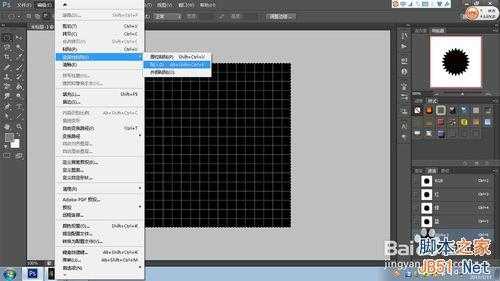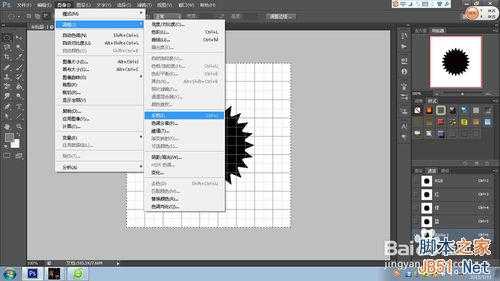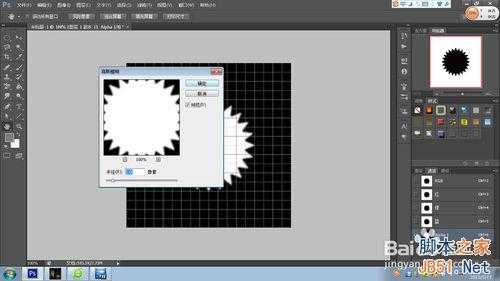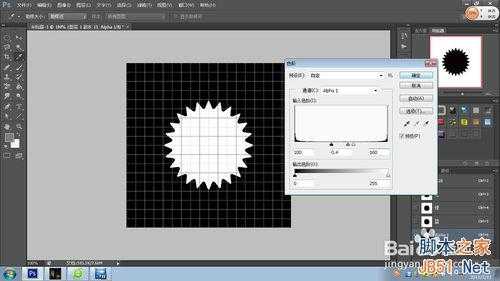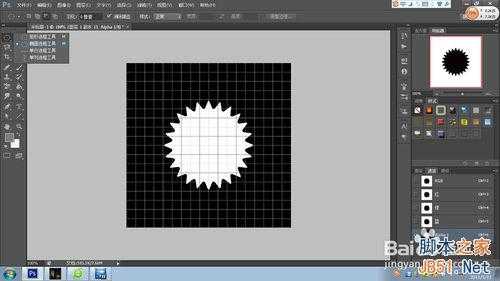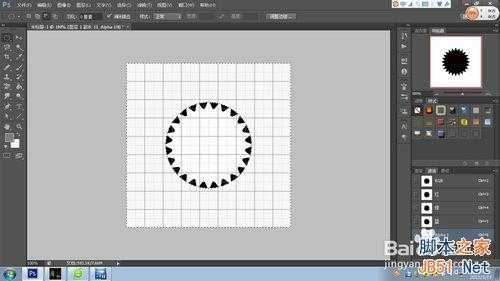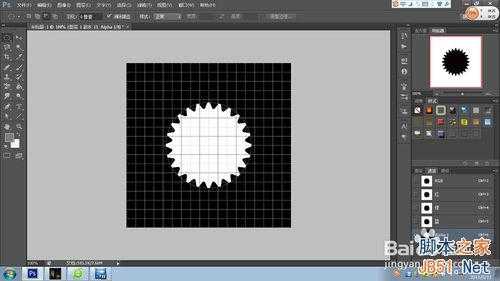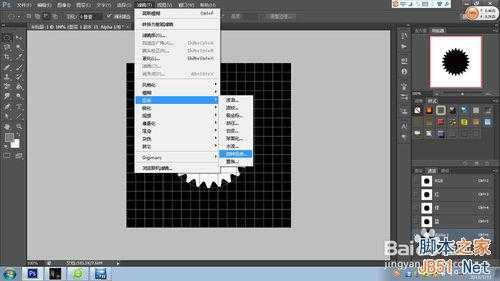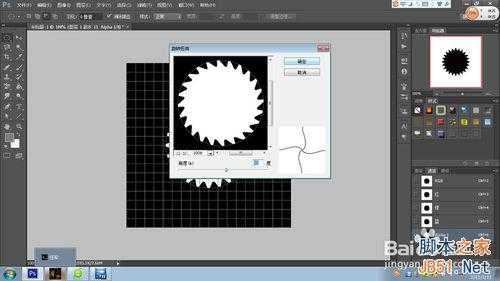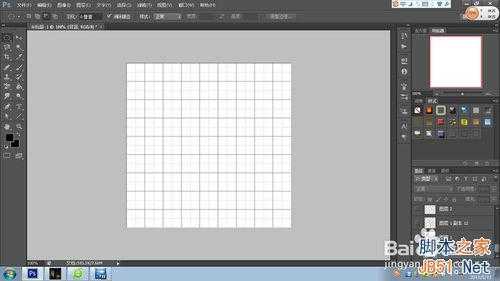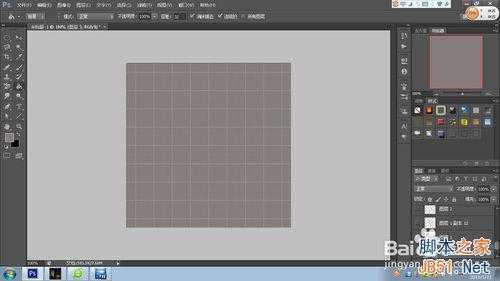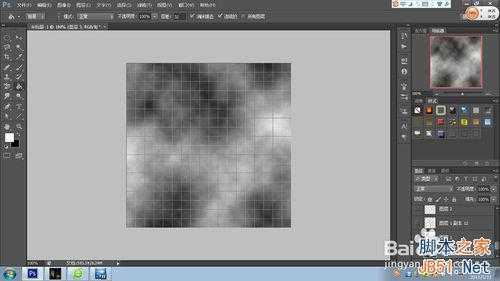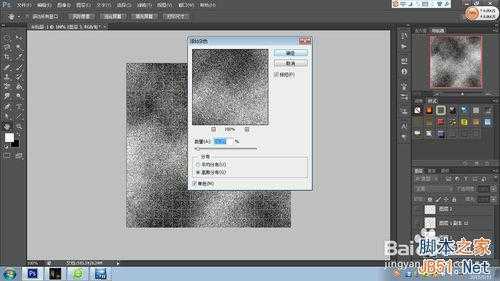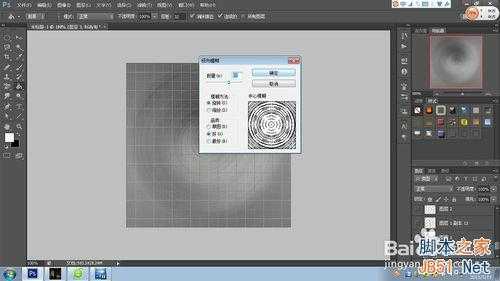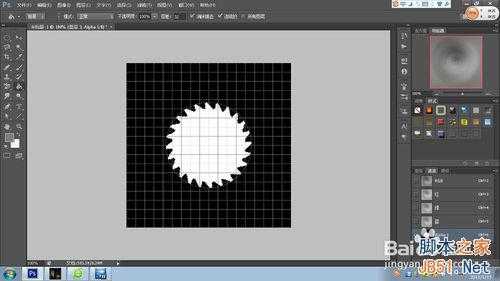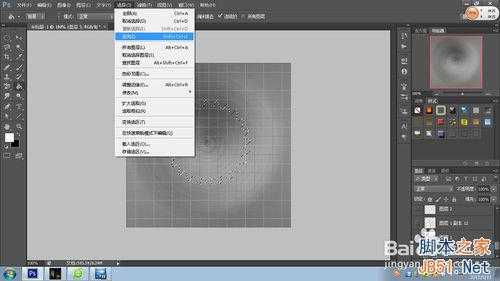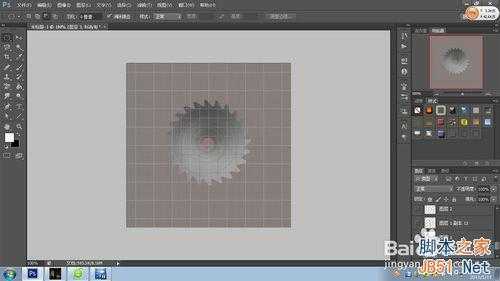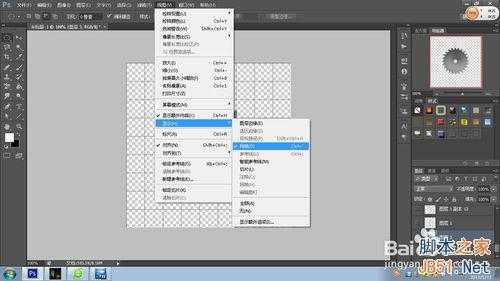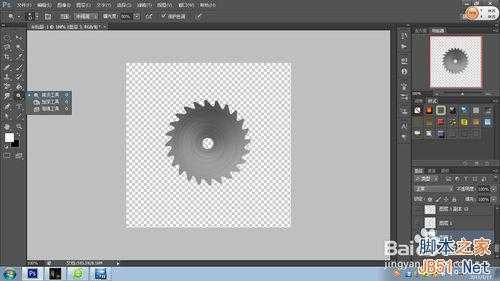在平时生活中我们往往会需要绘制实物的草图,下面小编就介绍一种方法来制作电锯片,过程介绍的很详细,喜欢的朋友可以过来学习一下!
方法/步骤
第一步:新建一个450*450像素的白色新文件。如图所示。
第二步:选择“编辑”-“首选项”-“参考线网格和切片……”工具。
第三步:调整网格间距和子网格设置如图所示。点击确定。
第四步:新建一个图层。选择直线工具。
第五步:设置参数如图所示。注意大小选择6像素。
第七步:在画板中下拉绘制一个箭头!
第八步:回到路径面板,将前景色调整为黑色。
第九步:点击用前景色填充!按住“ctrl+c”。拷贝。
第十步:回到图层,ctrl+v,再将图层1复制一下。
第十一步:按住“ctrl+t”快捷打开自由变换。
第十二步:调整角度为15度。点击确定。这样,我们反复操作就能制作出一个圆形图像。
第十三步:新建一个图层。制作一个圆形选区。如图。
第十四步:用黑色填充选区。
第十五步:选择-全部选择将整个图层载入选区。
第十六步:选择合并拷贝。
第十七步:进入通道中,新建一个通道!
第十八步:选择“编辑”“选择性粘贴”“贴入”命令!
第十九步:由于通道中白色的代表选区,所以我们要把锯齿变成白色的,这时候我们选择“图像”“调整”“反相”命令!
第二十步:选择“滤镜”“模糊”“高斯模糊”。调整参数如图所示,点击确定。
第二十一步:选择“图像”“色阶”来调整图像的边缘。设置参数如图所示,点击确定。
第二十二步:我们选择椭圆工具,按住alt+shift键制作一个圆形的选区,将齿轮的尖顶除去。
第二十三步:按“选择”-“反向”选择外面的部分。
第二十四步:按住Delete键,删除尖顶。
第二十五步:再次将背景色填充为黑色,如图所示。
第二十六步:选择滤镜中的旋转扭曲。
第二十七步:调整好角度以后,点击确定,效果如图所示。
第二十八步:回到图层面板中的背景层。
第二十九步:下面我们要制作电锯的金属质感了。将背景层填充为灰色。
第三十步:将前景色和背景色换成白色与黑色以后,选择云彩工具。效果如图。
第三十一步:选择”滤镜“下的杂色 添加杂色。设置好参数如图。点击确定。
第三十二步:选择滤镜-模糊-径向模糊,调整好参数如图所示,点击确定。
第三十三步:在通道中提取我们制作的模型,按住ctrl,然后点击通道下的最后一个就好了。
第三十四步:按住”反向“键,再按Delete删除不要的部分。
第三十五步:将图片中间选择一个小孔,删除。效果如图所示。
第三十六步:删除背景层,然后按照如图方式取消网格线。
第三十七步:选择减淡工具,在图片上进行最后的一些处理,如图所示。
最后的效果就出来啦!
教程结束,以上就是PS制作逼真的电锯片效果图教程,希望大家喜欢!
免责声明:本站资源来自互联网收集,仅供用于学习和交流,请遵循相关法律法规,本站一切资源不代表本站立场,如有侵权、后门、不妥请联系本站删除!
P70系列延期,华为新旗舰将在下月发布
3月20日消息,近期博主@数码闲聊站 透露,原定三月份发布的华为新旗舰P70系列延期发布,预计4月份上市。
而博主@定焦数码 爆料,华为的P70系列在定位上已经超过了Mate60,成为了重要的旗舰系列之一。它肩负着重返影像领域顶尖的使命。那么这次P70会带来哪些令人惊艳的创新呢?
根据目前爆料的消息来看,华为P70系列将推出三个版本,其中P70和P70 Pro采用了三角形的摄像头模组设计,而P70 Art则采用了与上一代P60 Art相似的不规则形状设计。这样的外观是否好看见仁见智,但辨识度绝对拉满。
更新日志
- 小骆驼-《草原狼2(蓝光CD)》[原抓WAV+CUE]
- 群星《欢迎来到我身边 电影原声专辑》[320K/MP3][105.02MB]
- 群星《欢迎来到我身边 电影原声专辑》[FLAC/分轨][480.9MB]
- 雷婷《梦里蓝天HQⅡ》 2023头版限量编号低速原抓[WAV+CUE][463M]
- 群星《2024好听新歌42》AI调整音效【WAV分轨】
- 王思雨-《思念陪着鸿雁飞》WAV
- 王思雨《喜马拉雅HQ》头版限量编号[WAV+CUE]
- 李健《无时无刻》[WAV+CUE][590M]
- 陈奕迅《酝酿》[WAV分轨][502M]
- 卓依婷《化蝶》2CD[WAV+CUE][1.1G]
- 群星《吉他王(黑胶CD)》[WAV+CUE]
- 齐秦《穿乐(穿越)》[WAV+CUE]
- 发烧珍品《数位CD音响测试-动向效果(九)》【WAV+CUE】
- 邝美云《邝美云精装歌集》[DSF][1.6G]
- 吕方《爱一回伤一回》[WAV+CUE][454M]